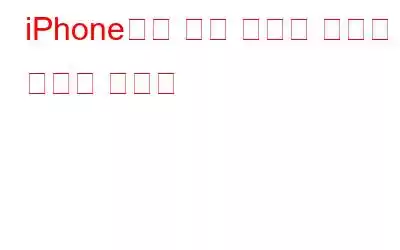문자 메시지는 키패드가 있는 오래된 휴대폰이든 값비싼 iPhone이든 관계없이 휴대폰의 매우 기본적인 기능입니다. 많은 메시징 앱을 사용하는 대신 우리는 메시징 앱을 고수하고 있으며 iPhone에서는 단순한 문자 메시지 앱이 아니라 iMessage로도 작동합니다. 이 앱을 효과적으로 사용하려면 문자 메시지 경험을 개선하는 데 도움이 되는 몇 가지 팁과 요령도 알아야 합니다. 따라서 iPhone을 소유하고 있다면 다음 팁과 요령을 알아야 합니다.
iPhone에서 최고의 문자 메시지 보내기 요령:
다른 연락처에 대한 특별 메시지 톤 설정:
경보음으로 누가 메시지를 보냈는지 알 수 있습니다. 이것이 iPhone에서 발신자마다 다른 메시지 톤을 설정할 수 있는 방법입니다.
연락처 앱으로 이동하여 문자 톤을 변경하려는 연락처를 찾으세요. 수정을 탭하고 텍스트 톤까지 아래로 스크롤한 다음 기본 톤과 다른 톤을 선택하면 선택한 연락처의 텍스트 톤이 됩니다.
반복적인 알림 중지:
iPhone에서 메시지 알림을 받을 때. 반복적인 알림을 받습니다. 단일 문자에 대한 반복적인 윙윙거림이 짜증나는 경우 이를 비활성화할 수 있는 방법은 다음과 같습니다.
설정 > 알림 > 메시지 > 반복 알림으로 이동하세요. 여기에서 알림을 한 번만 또는 원하는 대로 설정할 수 있습니다.
메시지 미리보기 숨기기:
메시지 미리보기를 비활성화하여 문자 메시지의 개인정보 보호를 강화할 수 있습니다.
메시지 미리보기를 비활성화하려면 설정 > 알림 > 메시지 미리보기 표시까지 아래로 스크롤하고 원하는 대로 없음 또는 잠금 해제된 경우 중에서 선택합니다.
작성 중인 텍스트를 빠르게 탐색하세요.
긴 메시지를 입력할 때 메시지를 탐색하여 메시지를 확인하는 것이 고통스럽습니다. 텍스트가 변경되지만 3D 터치가 있는 장치는 이에 대한 완벽한 솔루션을 제공합니다. 메시지를 입력하는 동안 키보드를 3D 터치하면 커서가 트랙패드로 작동하여 방금 입력한 메시지를 빠르게 탐색할 수 있습니다.
메시지 보기 및 빠른 답장 보내기:
3D 터치를 사용하면 메시지를 빠르게 미리 보고 빠른 답장을 보낼 수 있습니다. 이렇게 하려면 다음을 수행할 수 있습니다. 3 D 대화를 열지 않고 터치하고 위로 슬라이드하면 여기에서 빠른 답장 옵션이 표시되며 메시지에 빠른 답장을 보낼 수 있습니다.
반드시 읽어야 합니다. : 프로처럼 iPhone 동영상을 촬영하기 위한 7가지 팁
이것이 문자 메시지를 재미있고 편리하게 만드는 방법입니다. 더욱 간편하고 강화된 개인정보 보호를 통해 iPhone에서 iMessage나 문자 메시지를 계속 즐겨보세요.
읽기: 0